ども!タゴちゃんです!
それでは今日も動画編集をさくさくやっていきましょう!
今日は、テレビで言う「ジャンプカット」だとかの、背景は違うけどメインのものは同じ二つの素材を綺麗に編集する、いわゆる「同ポジ(どうぽじ)」をしていきたいと思います。

まず、1画像のようにタイムラインに、映り替えたい同じような映像をふたつ準備します。
(今回は同ポジで使えるような動画素材はなかったので、私の大好きな楽〇パンダちゃん静止画です。)

そして、2画像タイムラインのように、クリップを「V1」「V2」にわけて、少し重なるようにずらします。

3画像タイムライン上縦青バーを重なっているところへ持っていき、エフェクトコントロールを開きます。

4画像赤丸の、「不透明度」の値を、大体80ぐらいにすると、4画像プログラムモニターのような重なった映像になります。
私の感じでは60ぐらいがちょうどいいかと。

そして、5画像のように、エフェクトコントロール内の「位置」「スケール」で、2つのクリップでパンダがちょうど合わさるところに調整し、

6画像タイムラインのように、クリップをもとの位置に戻して完成です。
この2つのクリップを、クロスディゾルブとかの映像が見える状態で切り替わるトランジションで繋いであげるとより綺麗に切り替えれます。
では今日はこの辺で終わりたいと思います。
ご購読ありがとうございました!またねん!


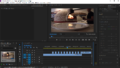
コメント